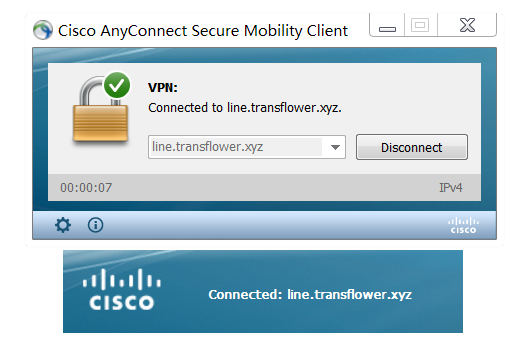- サブスクリプションを購入したら、[マイ製品とサービス]ページに移動し、購入したばかりのものをクリックします。
- 有効化されているサーバーアドレス、ユーザー名、パスワードを確認してください。 この情報は、メールで登録済みメールボックスにも送信されます。
- Anyconnect for Windowsをダウンロードしてインストールします。
- Anyconncetクライアントを実行し、サーバーアドレスを入力して、接続を押してログインします。
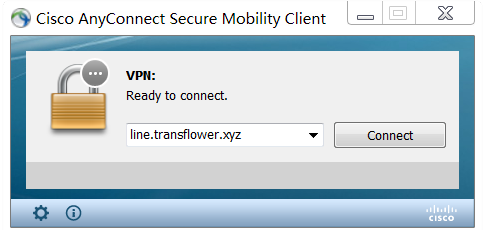
b. ユーザー名を入力します。 OKで確定します。
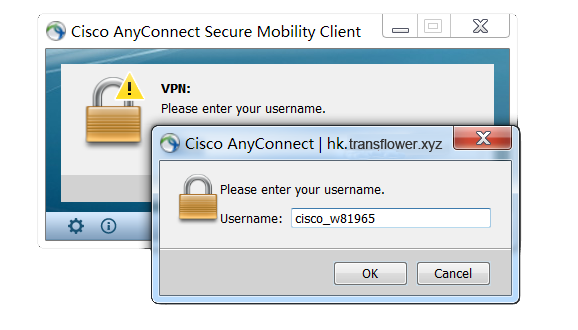
c. パスワードを入力し、OKを押して接続します。
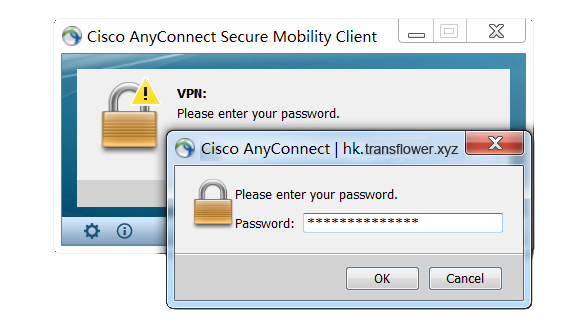
d. 正常に接続して、専用のプライベートインターネットをお楽しみください。